weblogic集群部署详细文档
- 格式:docx
- 大小:415.92 KB
- 文档页数:25
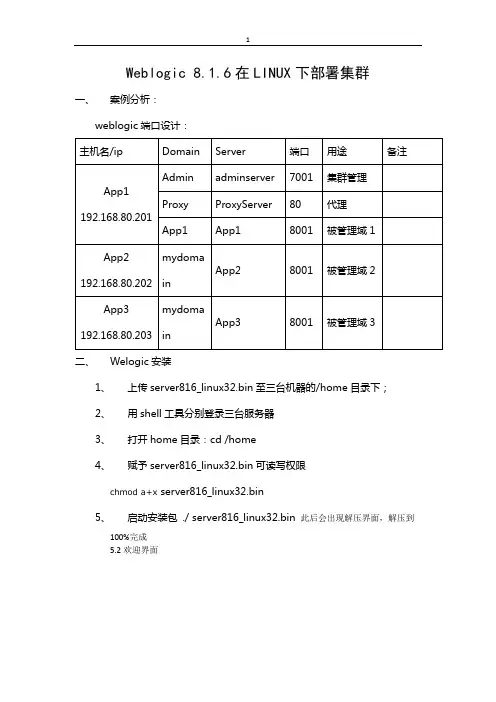
Weblogic 8.1.6在LINUX下部署集群一、案例分析:1、上传server816_linux32.bin至三台机器的/home目录下;2、用shell工具分别登录三台服务器3、打开home目录:cd /home4、赋予server816_linux32.bin可读写权限chmod a+x server816_linux32.bin5、启动安装包 ./ server816_linux32.bin 此后会出现解压界面,解压到100%完成5.2欢迎界面直接回车即可出现lience界面,输入“1”,回车;5.3选择BEA 主目录输入“/weblogic/bea”,回车即可。
2.4 选择安装类型选择12.5选择产品的安装目录默认即可,直接回车2.6等待安装2.7等待安装JDK2.8完成安装回车后,安装过程会清除安装过程中的临时文件。
三、Linux系统及weblogic部分系统参数修改1、用FTP工具分别登录三台服务器2、打开下载etc目录下的hosts、exports及/etc/security下的limits.conf3、在hosts文件中加入192.168.80.202 app2192.168.80.201 app1192.168.80.203 app34、在exports文件中加入* 192.168.80.201(rw,sync)* 192.168.80.202(rw,sync)* 192.168.80.203(rw,sync)5、在limits.conf文件末尾中加入* soft nproc 8192* hard nproc 16384* soft nofile 8192* hard nofile 65536* soft nproc 16384 * hard nproc 32768 * soft nofile 16384 * hard nofile 655366、重启服务器 reboot四、创建域:1、/home/weblogic/bea/weblogic81/common/bin目录中的 config.sh 文件,会出现是创建还是扩展域的提示页面,选择第一个,创建一个新的域2、系统会提示选择模板注意选择Basic Weblogic Server Domain,每次的顺序可能不一样,选择数字的时候要注意3、系统会出现是否使用快速模式选项,建议选择非快速模式“2”。
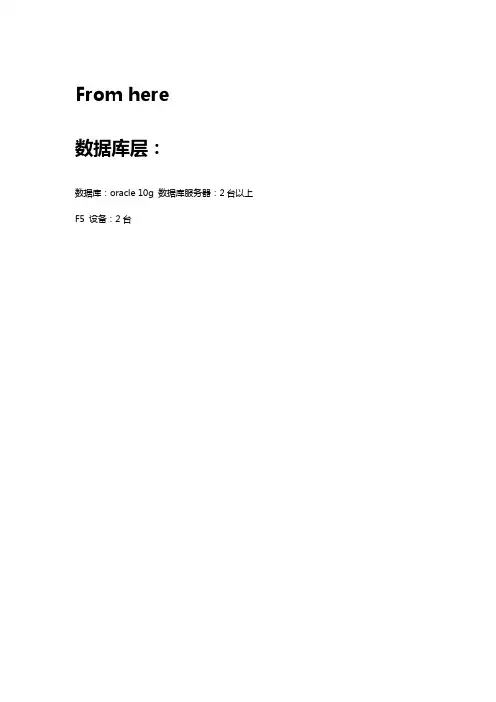
From here数据库层:数据库:oracle 10g 数据库服务器:2台以上F5 设备:2台部署图:采用RAID 0+1的磁盘阵列部署描述:1.F5虚拟地址作为对数据用户的唯一地址。
2.F5有主备2台设备,相互之间部署心跳线,在F5的配置中设定其中一台作为主机,配置心跳的告警设置和数据库服务器的告警设置。
3.ORACLE需要安装F5的管理插件以监控数据库服务器性能参数和状态。
4.数据库采用RAC的方式进行集群,数据库之间有心跳线。
5.服务器Cluster需要一个统一的时间,在整个应用中由统一的服务器提供同步服务。
6.在数据库服务器集群和文件系统之间的交换机需要有主备线路。
访问控制:1.对F5虚拟地址的访问需要在数据库防火墙中配置白名单2.数据库的实地址只有DBA等数据库管理角色才能访问负载均衡:1.F5设备通过在Oracle服务器上的插件获取各个数据库本身的连接数,内存使用量,CPU占用率等参数,以及在F5配置中设置负载分发的规则来分发对数据库的真实访问。
2.对于数据库Cluster来说,采用10g以上版本的RAC的方式会有一个公用的缓存区。
数据安全:1.在文件系统中采用RAID 0+1的方式进行数据存放和备份2.磁带库作为文件系统的最终容灾备份。
故障处理:1.在F5主机出现故障时,由F5备用的心跳监控到并做自动切换,同时可以按告警配置进行对应操作。
2.数据库节点中一台出现问题时,会由别的节点接手,同时F5会监控到数据库的状态出现异常并按照告警配置进行对应操作,例如【发送告警邮件】等。
3.在数据库集群和文件系统的网络中,当主要线路出现问题,由备用线路接手。
优点:1.可扩展性好,在性能出现瓶颈的时候不需要修改整体布局,只需要增加服务器并配置2.可靠性好,所有设备都至少有一个备用节点。
3.访问无缝隙,对于用户来说只有一个访问接口,对于内部所有节点的备用节点都能实现自动切换或自动故障点剔除。
缺点:1.采用RAC进行数据库集群需要一个统一的文件存取管理系统,数据和存取基于网络,对网络性能和稳定性要求非常高。
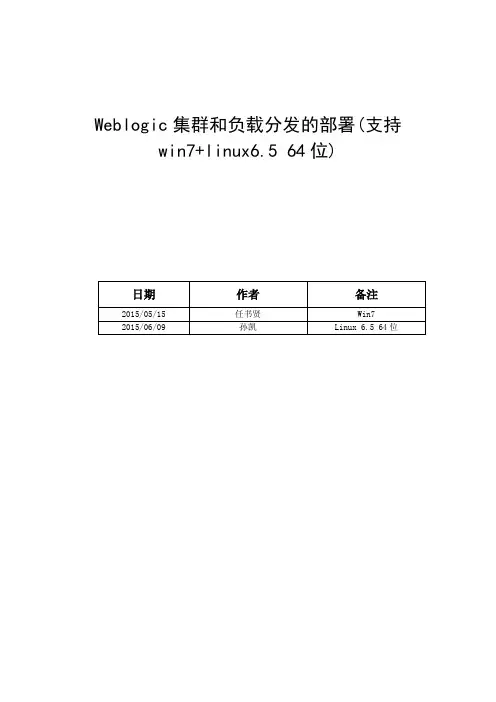
Weblogic集群和负载分发的部署(支持win7+linux6.5 64位)目录1.集群目的 (3)2.部署环境 (3)3.注意问题 (3)4.安装weblogic过程 (3)5.weblogic集群部署过程 (9)5.1创建weblogic域 (9)5.2 weblogic集群化配置 (15)5.3 weblogic简单负载均衡配置 (28)5.4 weblogic集群复杂均衡测试 (32)1.集群目的项目成功部署后,可能会出现运行过程中服务器挂掉不能正常使用。
为了防止这种情况,采用weblogic 集群方式部署,以消除客户的担心。
2.部署环境3.注意问题因为时间仓促和作者水平有限有些待解决问题需要说明1.请不要登陆后在地址栏按回车键重新访问地址来验证session复制。
2.如果按F5刷新页面则会跳到选择模块界面,无法说明session复制失败。
3.服务器地址默认用127.0.0.1 ,如果用ip地址(如:192.169.1.169),则把配置过程所有地方的127.0.0.1改成你的实际ip地址,记住创建时候ip地址要统一。
4.安装weblogic过程1)首先登陆/technetwork/cn/middleware/ias/downloads/wls-main-091116-z hs.html 去下载一个windows版的weblogic 我下载的是1036版本2)双击打开后3)初始化完成后4)点击下一步5)选择一个磁盘空间比较大安装,然后点击下一步6)把“我希望通过这个。
”勾选取消。
7)这个选择典型就可以8)这一步就是告诉你你的东西要安装到哪9)选择所有用户点击下一步10)11)12)这里需要运行这个quickstart 13)点击第一个”Getting“这个Linux安装类似略。
5.w eblogic集群部署过程5.1创建weblogic域1)创建域(Domain)的方式:Domain简单定义为:是一个逻辑管理单元,Domain下面包含着weblogic应用服务器中的所有东西,weblogic应用服务器的启动,停止都是以domain为单位进行管理的提示Linux 文件路径:找安装路径下../weblogic/Oracle/Middleware/utils/quickstart 的quickstart.sh文件双击运行就可以。
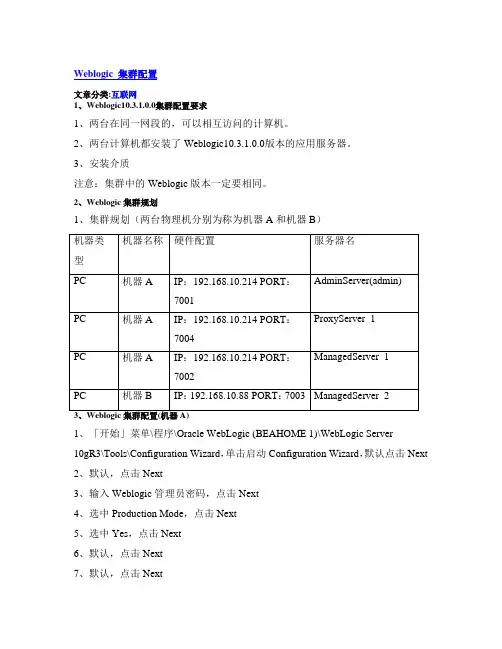
Weblogic 集群配置文章分类:互联网1、Weblogic10.3.1.0.0集群配置要求1、两台在同一网段的,可以相互访问的计算机。
2、两台计算机都安装了Weblogic10.3.1.0.0版本的应用服务器。
3、安装介质注意:集群中的Weblogic版本一定要相同。
2、Weblogic集群规划1、集群规划(两台物理机分别为称为机器A和机器B)机器名称硬件配置服务器名机器类型AdminServer(admin)PC机器A IP:192.168.10.214 PORT:7001ProxyServer_1PC机器A IP:192.168.10.214 PORT:7004PC机器A IP:192.168.10.214 PORT:ManagedServer_17002PC机器B IP:192.168.10.88 PORT:7003ManagedServer_23、Weblogic集群配置(机器A)1、「开始」菜单\程序\Oracle WebLogic (BEAHOME 1)\WebLogic Server10gR3\Tools\Configuration Wizard,单击启动Configuration Wizard,默认点击Next2、默认,点击Next3、输入Weblogic管理员密码,点击Next4、选中Production Mode,点击Next5、选中Yes,点击Next6、默认,点击Next7、默认,点击Next8、新增管理服务器,填写管理服务器的Name,Listen address,Listen port,完成管理服务器添加,点击Next9、添加Clusters,完成cluter添加,点击Next10、把Server栏的服务器添加到Cluster栏中,点击Next11、默认,点击Next12、默认,点击Next13、在Domain name中输入TestDomain,点击Create14、选中Start Admin Server,点击Done完成A机器上的集群配置。
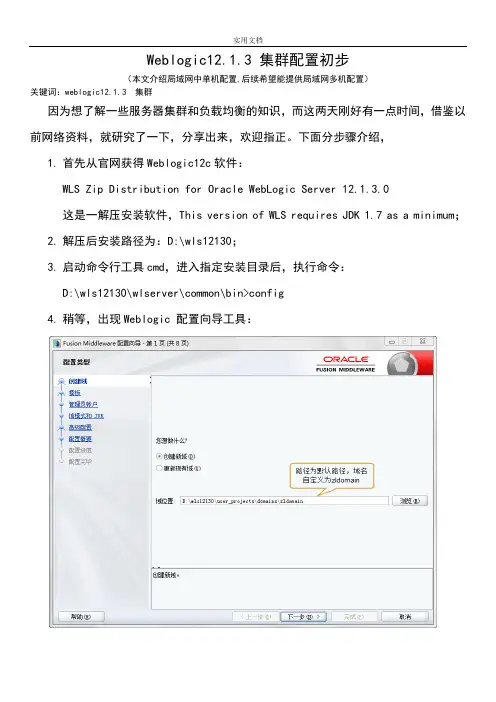
Weblogic12.1.3 集群配置初步(本文介绍局域网中单机配置,后续希望能提供局域网多机配置)关键词:weblogic12.1.3 集群因为想了解一些服务器集群和负载均衡的知识,而这两天刚好有一点时间,借鉴以前网络资料,就研究了一下,分享出来,欢迎指正。
下面分步骤介绍,1.首先从官网获得Weblogic12c软件:WLS Zip Distribution for Oracle WebLogic Server 12.1.3.0这是一解压安装软件,This version of WLS requires JDK 1.7 as a minimum;2.解压后安装路径为:D:\wls12130;3.启动命令行工具cmd,进入指定安装目录后,执行命令:D:\wls12130\wlserver\common\bin>config4.稍等,出现Weblogic 配置向导工具:5.定义域名后,点击‘下一步’,默认weblogic模板:6.为管理服务器设置用户名和密码:7.选择‘开发’模式和‘生产’模式,此时都可以;8.点击‘下一步’,进入高级配置,选择两项:9.点击‘下一步’配置管理服务器:10.管理服务器增加后,配置两个受管理服务器,并增加一个代理服务器。
当后续创建集群时,前面两个受管理服务器ZL_ManagedServer将会配置到集群中,而最后一个受管理服务器将作为集群的代理,端口号为8080。
管理服务器就是用来管理域中那些所有受管理(ManagedServer)服务器,一般不直接用来部署应用。
最终应用是布署到某一个集群中的所有服务器中。
11.受管理服务器增加后,下一步配置增加集群,集群的逻辑名为ZL_Cluster_1,12.集群创建好以后,将受管理服务器增加到集群中:13.配置接受外部http客户端请求的代理服务器,是整个集群的前端入口:14.代理服务器配置好以后,下一步进入计算机设备配置:15.服务16.器增17.确认无误后,点击创建按钮:18.创建完成后,直接点‘完成’关闭配置向导19.接下来需要启动管理服务器,在命令行执行下面命令:D:\wls12130\user_projects\domains\zldomain\bin>startWeblogic 20.启动管理服务器后,打开浏览器,地址栏输入:http://192.168.1.104:7001/console进入管理控制台之前需要输入用户名和口令:名称:weblogic口令:weblogic123进入后如下图:21.命令行工具启动受管服务器和代理服务器,运行命令的目录是D:\wls12130\user_projects\domains\zldomain\bin>启动第一个受管理服务器(集群中第一个服务器)….\bin>startManagedWeblogic ZL_ManagedServer_1 http://192.168.1.104:7001启动第二个受管理服务器(集群中第二个服务器)….\bin>startManagedWeblogic ZL_ManagedServer_2 http://192.168.1.104:7001启动代理服务器(也是受管理的,但不在集群中)….\bin>startManagedWeblogic Proxy_Server_1所有受管理服务器启动后如下图:(四条命令启动了包含管理服务器在内的四个服务器)22.在浏览器中打开的管理服务器页面,在左边找到菜单‘Deployment’,准备向集群中部署一个新的应用:23.Install一个web应用,早已经准备好了一个‘hello,world’的jsp web项目,安装时找到对应的目录:E:\Aaa.war后面的步骤,都点‘Next’下一步,图片说明:下一步:下一步:下一步:下一步:下一步,已经部署成功了哦!再回到部署应用的列表页面,刚才的应用是活动的,可以访问了:浏览器的访问地址是:http://192.168.1.104:8080/Aaa24.后续工作是对负载均衡的测试工作和在多台设备进行集群部署。
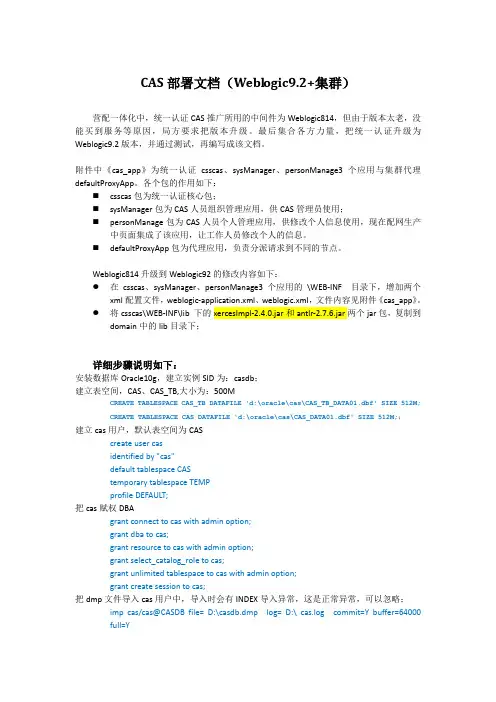
CAS部署文档(Weblogic9.2+集群)营配一体化中,统一认证CAS推广所用的中间件为Weblogic814,但由于版本太老,没能买到服务等原因,局方要求把版本升级。
最后集合各方力量,把统一认证升级为Weblogic9.2版本,并通过测试,再编写成该文档。
附件中《cas_app》为统一认证csscas、sysManager、personManage3个应用与集群代理defaultProxyApp。
各个包的作用如下:⏹csscas包为统一认证核心包;⏹sysManager包为CAS人员组织管理应用,供CAS管理员使用;⏹personManage包为CAS人员个人管理应用,供修改个人信息使用,现在配网生产中页面集成了该应用,让工作人员修改个人的信息。
⏹defaultProxyApp包为代理应用,负责分派请求到不同的节点。
Weblogic814升级到Weblogic92的修改内容如下:●在csscas、sysManager、personManage3个应用的\WEB-INF 目录下,增加两个xml配置文件,weblogic-application.xml、weblogic.xml,文件内容见附件《cas_app》。
●将csscas\WEB-INF\lib 下的xercesImpl-2.4.0.jar和antlr-2.7.6.jar两个jar包,复制到domain中的lib目录下;详细步骤说明如下:安装数据库Oracle10g,建立实例SID为:casdb;建立表空间,CAS、CAS_TB,大小为:500MCREATE TABLESPACE CAS_TB DATAFILE 'd:\oracle\cas\CAS_TB_DATA01.dbf' SIZE 512M;CREATE TABLESPACE CAS DATAFILE 'd:\oracle\cas\CAS_DATA01.dbf' SIZE 512M;;建立cas用户,默认表空间为CAScreate user casidentified by "cas"default tablespace CAStemporary tablespace TEMPprofile DEFAULT;把cas赋权DBAgrant connect to cas with admin option;grant dba to cas;grant resource to cas with admin option;grant select_catalog_role to cas;grant unlimited tablespace to cas with admin option;grant create session to cas;把dmp文件导入cas用户中,导入时会有INDEX导入异常,这是正常异常,可以忽略;imp cas/cas@CASDB file= D:\casdb.dmp log= D:\ cas.log commit=Y buffer=64000full=Y然后安装Weblogic 9.2选择YES,同意协议选择bea安装目录:选择自定义安装:为了节省时间&空间,不安装workshop安装完成后,配置Domain:选择“创建一个新的domain”:选择一个domain的模版:输入domain的用户名和密码:选择启动模式为:Production Mode,选择JDK版本为:Sun SDK;选择“YES”,自定义domain的设置:把端口设置为9000,然后点击Next:配置节点,下面先配置两个节点CASServer_1, CASServer_2,端口分别为9001,9002,然后点击NEXT:添加集群,名字为CAS_Cluster,地址找一个特别的,端口9000,然后点击NEXT把刚才配置的两个节点放置到左边的集群中,然后点击NEXT:点击NEXT:点击NEXT:配置Domain名字:完成Domain的配置后,复制两个文件,将csscas\WEB-INF\lib 下的xercesImpl-2.4.0.jar和antlr-2.7.6.jar文件复制到casdomain 中的lib 目录下修改cas_app中的csscas、sysManager、personManage 3个应用的配置文件,把IP地址填入(下面先用127.0.0.1表示)csscas\WEB-INF\classes\ApplicationSymbol.propertiesdataSource=jndidataSourcedataSourceJndiName=java.datasource.casdataSourceJndi.java.naming.factory.initial=weblogic.jndi.WLInitialContextFactory dataSourceJndi.java.naming.provider.url=t3://127.0.0.1:9001,127.0.0.1:9002说明:这里是所有节点的地址和端口hibernate.dialect=org.hibernate.dialect.Oracle9Dialecthibernate.hbm2ddl.auto=hibernate.show_sql=falsehibernate.max_fetch_depth=0hibernate.transaction.factory_class=org.hibernate.transaction.JDBCTransactionFactorycasHost=http://127.0.0.1casIP=http://127.0.0.1adminLoginSuccessUrl=http://127.0.0.1:9000/demo/test.jsplog4j.prohibit=trueuserService=hrUserService#最大失败次数maxFailureCount=1000#失败日志保留的分钟数(6小时)failureLogHoldMinutes=360#锁定分钟数(一天)lockMinutes=1440#缓存过期时间(分钟)30天tgcCache.maxtime=1440#缓存过期时间(分钟)stCache.maxtime=10#客户端缓存检查时间间隔(分钟)clientMaxCacheTime=5sysManager 与personManage 的\WEB-INF\classes\ApplicationSymbol.propertiesIP配置修改为服务器IP即可。
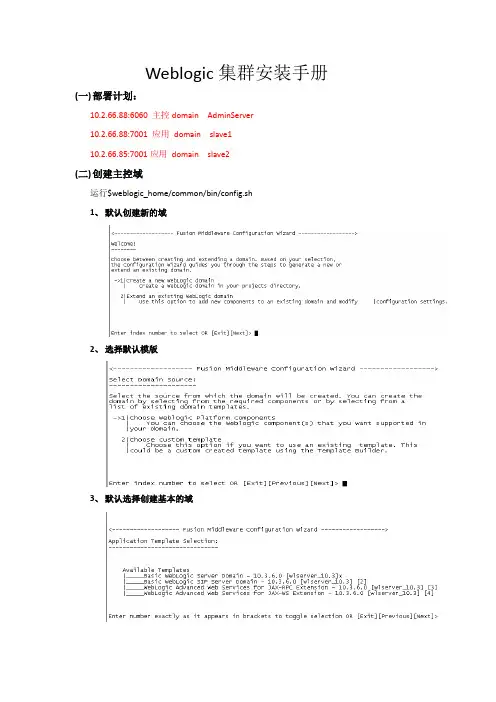
Weblogic集群安装手册(一)部署计划:10.2.66.88:6060 主控domain AdminServer10.2.66.88:7001 应用domain slave110.2.66.85:7001应用domain slave2(二)创建主控域运行$weblogic_home/common/bin/config.sh1、默认创建新的域2、选择默认模版3、默认选择创建基本的域4、调整域的名称,直接名称5、默认域创建目录6、设置weblogic用户和密码7、选择weblogic的启动模式,我这里选择的是生产模式8、选择jdk9、选择安装集群10、添加托管节点11、配置集群因为集群是通过广播(有unicast和multicast两种)来同步集群中的节点,并且把每个节点中的session通过这个广播地址来进行复制和同步,即主控域不断的时时刻刻的会和它下面的子节点间保持通讯、经常去询问各个子节点的。
集群信息传送模式:有unitcast与multicast两种,在11G版本前都是multicast10G后开始支持unicast 协议。
如果指定了multicast,就必须指定一个“多点传送地址”。
以下采用multicast方式,地址采用默认的,端口使用6060:12、关联集群与节点13、由于我们采取IP形式,不在这里指定计算机名,直接下一步,并创建域(三)创建节点(分别在10.2.66.88、10.2.66.85创建)1 – 3、和创建主控域一样4、调整域的名称为domain_70015 - 8、和创建主控域一样9、创建一般的应用域10、修改域名称和端口相关信息,并创建域(四)启动集群1、进入域目录启动主控weblogic输入(第6步设置的用户名密码) 用户名weblogic,密码weblogic1232、设置免密码登录,在AdmiServer下面创建security文件夹,里边包含boot.properties文件。
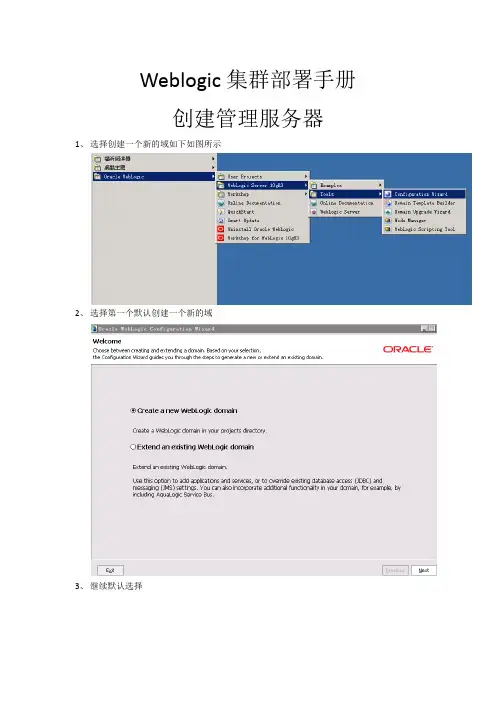
Weblogic集群部署手册创建管理服务器1、选择创建一个新的域如下如图所示2、选择第一个默认创建一个新的域3、继续默认选择4、创建用户名密码,该用户是进入主服务器分发服务器的。
进入后可以对分发服务器进行配置上的修改5、配置JDK,根据自己的环境选择配置JDK6、在这里选择YES进行个性化的配置7、在这里进行配置数据源。
(IScp可以不用配置)8、配置分发服务器的服务端口,并且可以对SSL进行选择。
在这里IP地址为分发服务器的IP地址,端口选择不要冲突的。
9、配置受管服务器如下图所示,1、2分别为2个受管服务器。
1是本机的服务,2是另外一台机器的服务。
按照要求填写好需要配置的IP和端口既可。
在配置后最好把配置的名字、IP、端口进行记录,在匹配服务的时候需要完全统一。
其中fenfa是分发的服务端口。
就是在做完集群后对集群进行访问的端口。
10、建立一个分发的服务(在最后输入受管理服务器的IP、端口)11、将收官服务添加到分发应用下,HTTP代理不添加12、选择进行分发的分发服务器的HTTP代理13、创建物理机器的网络识别专用的端口(如果3台机器参加集群添加3台,如果2台机器集群添加两台)端口要不能被占用用于服务器互相识别。
14、根据配置好的属性进行物理机器的配置,由下图可看出new_Machine_1的机器是192.168.23.233的机器在这台计算机下分别安装了分发的管理服务。
受管理服务器的其中一个应用和分发服务器的HTTP代理。
所以这台计算机最终包括的服务有由于new_Machine_2只有一个受管理服务器的服务所以他的服务只有一个15、创建一个域名创建受管理服务器1、前几步设置基本相同在创建服务的时候要选择一个没有被占用的端口,由于本地的机器9001-9006全部被占用我这里用的是90072、添加受管理服务器,这里的受管理服务器要和之前管理服务器设置的IP、端口、名字相同。
3、分发服务器不用进行配置4、机器端口也不用进行配置5、创建新的域6、启动集群服务器受管服务器的链接文件该文件在\bea\user_projects\domains\test\bin 下启动方法最好从DOS控制台进入,通过控制台进入E:\bea\user_projects\domains\test\bin下输入startManagedWebLogic 服务名IP 端口在本次教程中应该是敲入命令为startManagedWebLogic 1 192.168.23.233:9002在通过这个命令启动分发服务器,因为之前分发服务我建立在了base_domain中所以要从base_domain启动具体路径为E:\bea\user_projects\domains\base_domain\bin只要在进行集群是请不要关闭这2个窗口。

Weblogic集群部署手册二0一二年十月目录一.配置集群应用的必要条件 (1)二.配置前的准备工作 (1)三.使用Domain Configuration Wizard进行配置 (2)3.1在主机新建域 (2)3.1.1选择安装类型 (3)3.1.2设置管理台用户密码及JDK版本 (4)3.1.3选择定制安装 (5)3.1.4输入管理服务器的信息 (6)3.1.5配置受管服务器、集群、计算机信息 (7)3.1.6配置集群信息 (8)3.1.7将受管服务器添加到集群中 (9)3.1.8向集群分配服务器 (10)3.2集群中其它节点服务器的安装(分机) (14)3.2.1在分机上新建域 (14)3.2.2设置管理台用户密码及JDK版本 (16)3.2.3选择定制安装 (17)3.2.4输入管理服务器的信息 (17)四.webloigc集群的启动 (21)4.1 启动集群中的管理服务器 (21)4.2 启动受管服务器 (22)4.3 启动分机服务器 (23)五.JDBC数据源的调试 (25)5.1配置jdbc/drmt数据源 (25)5.1.1 新建数据源 (25)5.1.2配置数据库信息 (26)5.1.3测试数据库配置参数 (28)5.1.4部署所属集群目标 (29)5.1.5激活所做更改 (29)5.2配置jdbc/cis数据源 (30)5.2.1 新建数据源 (30)5.2.2配置数据库信息 (31)5.2.3测试数据库配置参数 (32)5.2.4部署所属集群目标 (33)5.2.5激活所做更改 (33)六.应用程序包的部署 (34)6.1新建应用程序包 (34)6.2选中并部署应用程序包 (35)6.3部署应用程序所属集群 (36)6.4将应用程序部署到每个目标源 (36)6.5完成安装应用程序部署 (37)6.5激活并完成应用程序部署 (37)6.6启动应用程序 (38)七.页面测试 (39)7.1控制台中确定该应用程序 (39)7.2点击链接测试 (40)7.3页面展现 (40)一.Weblogic集群应用的必要条件1、集群中的所有Server必须位于同一网段,并且必须是IP广播(UDP)可到达的2、集群中的所有Server必须使用相同的版本,包括Service Pack3、集群中的Server必须使用永久的静态IP地址。
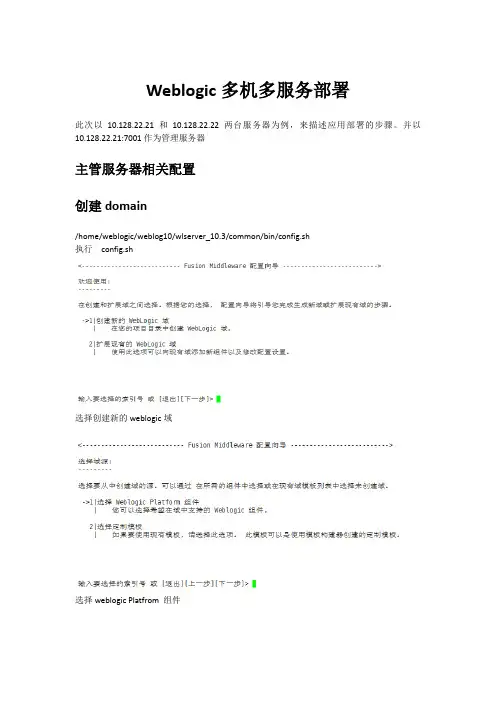
Weblogic多机多服务部署此次以10.128.22.21和10.128.22.22两台服务器为例,来描述应用部署的步骤。
并以10.128.22.21:7001作为管理服务器主管服务器相关配置创建domain/home/weblogic/weblog10/wlserver_10.3/common/bin/config.sh执行config.sh选择创建新的weblogic域选择weblogic Platfrom 组件选择要使用的模板这里直接点击下一步即可输入需要创建的domain的名称(主管服务器和受管服务器名称建议一致)选择默认位置根据提示输入用户口令并进行确认根据需要选择开发模式或者生产模式这里选择生产模式选择预先设置好的JDK下一步根据提示创建好domain启动weblogic服务/home/weblogic/weblog10/user_projects/domains/tpcenter_domain执行startWebLogic.sh此时需要根据提示输入之前设置的weblogic用户名和密码,密码输入正确则可以正常启动成功启动weblogic服务之后进入/home/weblogic/weblog10/user_projects/domains/tpcenter_domain/servers/AdminServer目录下创建security文件夹并在文件夹中写入boot.propertiesusername=XXXXXpassword=xxxxxx之后重新启动weblogic服务,系统会自动读取boot.properties并对用户名和密码进行加密,后续启动无需手动输入weblogic用户名密码新建server登录domain的控制台,查看环境->服务器点击新建按钮新建Server_21_01*如果涉及其他电脑访问,请将127.0.0.1改成部署电脑的ip地址输入规划的服务器名称Server_21_01,地址、监听端口,点击“完成”返回服务器列表页面,如下图所示新建集群新建集群,并添加服务器:在控制台选择“集群”->“新建”,如下图所示新建成功后返回集群列表页面如下图所示点击列表中的cluster链接,打开集群配置界面,选择“配置”->服务器,如图所示点击添加按钮将Server_21_01添加到集群中新建计算机在控制台选择“计算机”->“新建”,如下图所示修改“监听地址”为127.0.0.1(如果涉及其他电脑访问,请将127.0.0.1改成部署电脑的ip 地址),其它保持不变,点击“完成”,如图所示新建成功,返回计算机列表界面,如图所示点击172.31.22.21点击配置->服务器点击添加按钮,将Server_21_01添加到计算机172.21.22.21中后续server可根据具体需要判断是否选择克隆server,这里由于server属性相同,可选中Server_21_01点击克隆(如不符合克隆条件,可参考以上创建步骤进行创建server)这里根据需要克隆出Server_21_02、Server_21_03、Server_21_04端口号分别为8002、8003、8004至此,服务器、集群、计算机都已经配置成功,选择“环境”-》服务器,最后结果如图所示启动server/home/weblogic/weblog10/user_projects/domains/tpcenter_domain/bin执行sh startManagedWebLogic.sh Server_21_01 http://172.31.22.21:7001根据提示输入用户名密码并在对应server文件夹下建立boot.properties启动节点管理器服务/home/weblogic/weblog10/wlserver_10.3/server/bin执行startNodeManager.sh执行后,可以看到/home/weblogic/weblog10/wlserver_10.3/common/nodemanager路径下文件夹nodemanager创建了如图以下文件关闭node服务并对node服务进行配置主要确保以下属性配置正确StartScriptEnabled=trueListenAddress=127.0.0.1(*如果涉及多台电脑访问,此处设置成部署电脑的ip地址这里配置172.31.22.21)StartScriptName=startWebLogic.sh配置完成之后执行startNodeManager.sh(nohup启动)忽略主机签名验证在控制台中选择环境->服务器->AdminServer->配置->SSL,主机签名验证选择无如下图所示:点击“高级”,选择“主机名验证”为“无”,点击“保存”同理,依次设置其他server的SSL主机名验证为“无”因为主机名验证,需要重启后才生效,否则server与节点管理器之间的SSL握手不成功,节点管理器日志会报错,因此一定要重启weblogic服务Weblogic服务启动完毕之后登陆控制台启动Server_21_01、Server_21_02、Server_21_03、Server_21_04受管服务器相关配置根据以上步骤创建domain 并新建所需server此处不再赘述(主机2 作为受管服务器域名要和管理服务器域名及路径一致)在管理服务器中配置受管服务器如下图主管服务器配置创建受管服务器对应的计算机如下图该计算机对应的为受管服务器计算机需要将通信类型修改为普通在该受管计算机中添加受管服务器受管服务器配置在受管服务器主机中使用wlst 工具从管理服务器中同步节点管理器机密文件(nm_password.properties) SerializedSystemIni.dat更新/nodemanager 目录下nodemanager.domains 文件中的域信息。
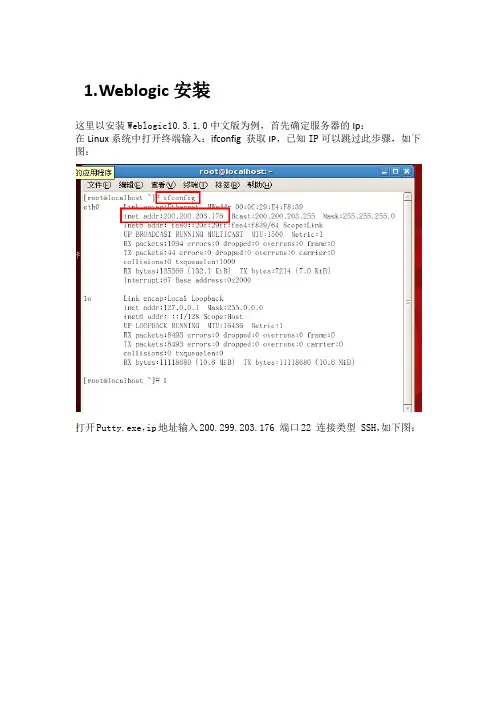
1.W eblogic安装这里以安装Weblogic10.3.1.0中文版为例,首先确定服务器的Ip:在Linux系统中打开终端输入:ifconfig 获取IP,已知IP可以跳过此步骤,如下图:打开Putty.exe,ip地址输入200.299.203.176 端口22 连接类型 SSH,如下图:点击打开输入用户名root 密码:1234htsd 温馨提示密码在输入时不显示,如下图然后用SSH工具将文件上传到Linux系统中,如下图进入之后点击New File Transfer Window按钮,如下图:在本地找到oepe11_ccjk_wls1031_linux32.bin文件右键将该文件上传到Linux系统root目录下,如图:回到putty 输入:cd /root找到oepe11_ccjk_wls1031_linux32.bin并赋予可执行权限:chmod u+x oepe11_ccjk_wls1031_linux32.bin,如下图:当前目录下执行./oepe11_ccjk_wls1031_linux32.bin 自解压过程开始,进度过100%后。
出现欢迎画面,如下图:第一步:输入next第二步:输入安装目录,选择中间件主目录:输入next,如下图:第三步:注册安全更新,需要把接收安全更新修改为No:a)输入3,如下图b)提示输入新值输入No,如下图c)提示是否希望绕过配置管理器的启动过程并且不接收配置中存在严重安全问题的通知输入Yes,如下图d)输入next ,如下图第四步:选择安装类型输入1典型安装,如下图第五步:选择产品安装目录默认输入next,如下图第六步开始安装WebLogic,JDK并创建默认domain 输入next,如下图第七步:安装完成输入next 退出安装1.1Weblogic主服务器域的创建1.进入刚刚创建的WebLogic安装目录如:/root/Oracle/Middleware/wlserver_10.3/common/bin 并执行./config.sh,如下图:2.欢迎界面,创建新的域输入1,如下图3.选择选择域源输入1,如下图:4.选择默认模版输入next,如下图:5.编辑域信息输入域的名字MyCluster_Domain,域名按照实际情况输入,如下图:6.输入next,如下图7.选择目标域目录默认输入next,如下图:8.配置管理员用户名和密码:根据提示分别选择1,2,3更改用户名和密码,密码至少是8位且包含字母和数字此处用户名设置为weblogic密码设置为1234htsd,1用户名:weblogic2密码:1234htsd3确认密码:1234htsd用户名密码可以自定义,如下图:9.选择生产模式输入2,如下图10.JDK选择第二个, 如下图11.择高级配置:分别输入1 2 如下图12.配置管理服务器:选择2配置地址:200.200.203.173 端口号为7001如下图13.配置受管服务器:Cluster_ManagedServer_1地址200.200.203.173 端口:7003Cluster_ManagedServer_2地址172.16.101.129 端口:7004Proxy_Server 地址200.200.203.173 端口:8080 根据实际情况设定如下图14.配置群集:Name:My_Cluster_1 消息传递模式:multicast 地址:239.192.0.1 端口7777集群地址:200.200.203.173:7003,172.16.101.129:7004,此处为所有节点的地址和端口如下图15.向域中的群集分配受管服务器,输入1 如下图16.向域中的群集分配受管服务器,输入1 如下图17.此处选择所有节点服务输入1,2 如下图18.确认并接受选择输入:Accept 如下图19.确认分配服务器:输入next 如下图20.创建HTTP代理输入1 如下图21.添加HTTP代理:输入Add 如下图:22.选择集群输入1 如下图:23.选择受管服务器, 输入1 如下图:24.回到添加或删除HTTP代理界面,输入next,如下图25.配置计算机:计算机名My_Machine_1 200.200.203.173 5556My_Machine_2 172.16.101.129 5557如下图26.无需配置Unix计算机. 输入next向计算机分配服务器:输入1.1 如图27.输入要选择的选项号: 输入1 如下图28.选择服务输入1,2,4 如下图29.接受选择输入Accept 如下图30.向My_Machine分配服务,输入1.2 如下图31.选择服务:输入1如下图32.分配服务器选择输入1 如下图33.接受分配输入Accept 如下图34.分配服务器完毕,输入next 如下图35.开始创建域…提示,至此weblogic域创建完成。
1 创建集群的总控制端(aminserver)Windows下通过菜单->OracleWeblogic->Weblogic Server11gR1->Tools->Configuration Wizard来启动创建domain的wizard。
选择“创建新的Weblogic域”,选下一步(下面全部跟着我的操作步骤与界面填选的参数走,所有的用户名、密码、端口号、IP,请根据之前设定好的结构填写)下一步后界面类似,但是是有区别的上面这个配的就叫集群广播地址的界面。
因为集群是通过广播(有unicast和multicast两种)来同步集群中的节点,并且把每个节点中的session通过这个广播地址来进行复制和同步,即主控域不断的时时刻刻的会和它下面的子节点间保持通讯、经常去询问各个子节点的。
•名称:可以任意•集群信息传送模式:有unitcast与multicast两种,在11G版本前都是multicast10G后开始支持unicast协议。
如果指定了multicast,就必须指定一个“多点传送地址”,此地址和端口都可以采用weblogic默认的。
如果在域环境,还需要在防火墙中配置这个“多点传送地址”与“多点传送端口”,使其在防火墙中被打开,协议为both of tcp and udp。
右边这块我们把它称为“集群的逻辑拓卜图”。
此处是对每个集群里的节点指定相应的“计算机名/IP”,由于我们的实验是建立在同一台机器上的即纵向集群,因此这步什么都不需要填,直接下一步。
完成后可以启动adminserver然后通过http://localhost:7001/console来查看我们的集群规划,如下图:这样,就完成了创建一个新的domain并且将且扩展成为了集群的总控制端服务器,同时在这上面我们制作了一个“集群拓卜图”,那么下面要做的就是:•创建该集群拓卜图中的节点1•创建该集群拓卜图中的节点23.2 创建集群中的节点(mycluster1, mycluster2)启动Weblogic的Configuration Wizard按照普通的域,就是一个普通的域来创建:•user_projects\domains\server1(逻辑名为:mycluster1,端口:7011)•user_projects\domains\server2(逻辑名为:mycluster2,端口:7012)下一步,下一步,创建,完成。
WLP9.2 Single Cluster 配置方法说明我们在两台机器行配置集群,每台机器运行一个magagedDomain。
这种情况属于Single Cluster模式。
见下图:其中Administration Server 1和Managed Server 1运行在一台machine上。
Managed Server 2运行在第二个machine上。
Single Cluster的意思是在集群中不再包含集群。
在配置过程中需要输入的参数命名见下表:名称地址端口AdminServer192.168.19.537001AdministrationServer 1Managed Server 1managedServer1192.168.19.538001(被监听的端口)Managed Server 2managedServer2192.168.19.228001(被监听的端口)表1AdminServer配置1. 在第一台机器上安装wlp9.2。
2. 运行config wizard。
3. 按照一般配置portal domain的步骤,配置前几步。
注意选择产品模式,和JRockit SDK。
4. 在定制Domain的对话框选择Yes。
5. 在配置管理服务器页面保持默认配置,点击下一步。
6. 在配置受管理服务器画面,进行如下配置:具体参数参见表1。
点击下一步。
7. 配置集群画面,保留默认配置(因为我们配置的是SingleCluster)。
点击下一步。
8. 在配置计算机画面,进行如下配置:具体参数参见表1。
点击下一步。
9. 向计算机分配服务器画面,进行如下配置:把AdminServer和managedServer1分配给machine1。
把managedServer2分配给machine2。
点击下一步。
10. 配置JDBC数据源画面,参加下表配置Driver名称数据库类型portalDataSourceAlwaysXA Oracle*Bea’s oracle Driver (Type 4XA) Versions:9.0…. portalFrameworkPoolNeverXA Oracle*Bea’s oracle Driver (Type4) Versions:9.0….portalDataSource Oracle*Bea’s oracle Driver (Type4) Versions:9.0….p13nDataSource Oracle*Bea’s oracle Driver (Type4) Versions:9.0…. cgDataSource Oracle*Bea’s oracle Driver (Type4) Versions:9.0…. cgDataSource-nonXA Oracle*Bea’s oracle Driver (Type4) Versions:9.0…. samplesDataSource Oracle*Bea’s oracle Driver (Type4) Versions:9.0….其他配置保持默认。
1.W eblogic安装这里以安装Weblogic.0中文版为例,首先确定服务器的Ip:在Linux系统中打开终端输入:ifconfig 获取IP,已知IP可以跳过此步骤,如下列图:打开Putty.exe,ip地址输入200.299.203.176 端口22 连接类型 SSH,如下列图:点击打开输入用户名root 密码:1234htsd 温馨提示密码在输入时不显示,如下列图然后用SSH工具将文件上传到Linux系统中,如下列图进入之后点击New File Transfer Window按钮,如下列图:在本地找到文件右键将该文件上传到Linux系统root目录下,如图:回到putty 输入:cd /root找到并赋予可执行权限:chmod u+x ,如下列图:当前目录下执行./ 自解压过程开始,进度过100%后。
出现欢送画面,如下列图:第一步:输入next第二步:输入安装目录,选择中间件主目录:输入next,如下列图:第三步:注册安全更新,需要把接收安全更新修改为No:a)输入3,如下列图b)提示输入新值输入No,如下列图c)提示是否希望绕过配置管理器的启动过程并且不接收配置中存在严重安全问题的通知输入Yes,如下列图d)输入next ,如下列图第四步:选择安装类型输入1典型安装,如下列图第五步:选择产品安装目录默认输入next,如下列图第六步开始安装WebLogic,JDK并创建默认domain 输入next,如下列图第七步:安装完成输入next 退出安装1.1Weblogic主服务器域的创建1.进入刚刚创建的WebLogic安装目录如:并执行,如下列图:2.欢送界面,创建新的域输入1,如下列图3.选择选择域源输入1,如下列图:4.选择默认模版输入next,如下列图:5.编辑域信息输入域的名字MyCluster_Domain,域名按照实际情况输入,如下列图:6.输入next,如下列图7.选择目标域目录默认输入next,如下列图:8.配置管理员用户名和密码:根据提示分别选择1,2,3更改用户名和密码,密码至少是8位且包含字母和数字此处用户名设置为weblogic密码设置为1234htsd,1用户名:weblogic2密码:1234htsd3确认密码:1234htsd用户名密码可以自定义,如下列图:9.选择生产模式输入2,如下列图10.JDK选择第二个, 如下列图11.择高级配置:分别输入1 2 如下列图12.配置管理服务器:选择2配置地址:200.200.203.173 端口号为7001如下列图13.配置受管服务器:Cluster_ManagedServer_1地址200.200.203.173 端口:7003Cluster_ManagedServer_2地址端口:7004Proxy_Server 地址200.200.203.173 端口:8080 根据实际情况设定如下列图14.配置群集:Name:My_Cluster_1 消息传递模式:multicast 地址:239.192.0.1 端口7777集群地址:200.200.203.173:7003,172.16.101.129:7004,此处为所有节点的地址和端口如下列图15.向域中的群集分配受管服务器,输入1 如下列图16.向域中的群集分配受管服务器,输入1 如下列图17.此处选择所有节点服务输入1,2 如下列图18.确认并接受选择输入:Accept 如下列图19.确认分配服务器:输入next 如下列图20.创建代理输入1 如下列图21.添加代理:输入Add 如下列图:22.选择集群输入1 如下列图:23.选择受管服务器, 输入1 如下列图:24.回到添加或删除代理界面,输入next,如下列图25.配置电脑:电脑名My_Machine_1 200.200.203.173 55565557如下列图26.无需配置Unix电脑. 输入next向电脑分配服务器:输入1.1 如图27.输入要选择的选项号: 输入1 如下列图28.选择服务输入1,2,4 如下列图29.接受选择输入Accept 如下列图30.向My_Machine分配服务,输入1.2 如下列图31.选择服务:输入1如下列图32.分配服务器选择输入1 如下列图33.接受分配输入Accept 如下列图34.分配服务器完毕,输入next 如下列图35.开始创建域…提示,至此weblogic域创建完成。
1、Weblogic软件的安装1.1、创建weblogic用户和组#>groupadd weblogic#>useradd -g weblogic weblogic1.2、创建weblogic安装目录,修改目录所有者权限#>cd /opt#>mkdir -p weblogic#>chown -Rf weblogic:weblogic weblogic#>passwd weblogic //设置weblogic用户密码1.3、上传platform923_ccjk_linux32.bin到服务器,修改文件属性为可执行#>chmod +x platform923_ccjk_linux32.bin1.4、以weblogic用户身份登录linux,执行安装命令:$>./platform923_ccjk_linux32.bin1.5、选择weblogic主目录,单击下一步。
1.6、安装过程比较简单,不再详述,有两个地方要注意:1.7、此处除了“Weblogic Integration”外其他全选,单击“下一步”。
2、配置weblogic portal域集群2.1、运行配置命令:$weblogic_home/weblogic92/common/bin/config.sh 如:/opt/weblogic/bea/weblogic92/common/bin/config.sh2.2、配置的是门户域集群,选择“weblogic portal”,普通域默认2.3、输入控制台管理员密码2.4、选择“生产模式”和jdk选择“是”,自定义2.5、管理服务器节点的名字、ip、端口2.6、受管服务器节点的名字、ip、端口2.7、配置集群的名字、广播ip和端口、集群所有服务节点,点“切换显示”、“添加”2.8、选择全部受管服务器节点到右边2.9、添加计算机,此处可以在webl ogic控制台添加配置计算机,添加计算机名字(Name根据实际情况设置,输入hostname所看到的名字,可在hosts文件里配置),此步可以在管理域的console控制台配置按服务所在的物理服务器添加到右边的服务器列表中,单击“下一步”2.10、配置门户框架的数据源数据源名称Driverp13nDataSource oracle.jdbc.OracleDriverportalDataSource oracle.jdbc.xa.client.OracleXADataSource portalDataSourceAlwaysXA oracle.jdbc.xa.client.OracleXADataSource portalDataSourceNeverXA oracle.jdbc.OracleDriversamplesDataSource oracle.jdbc.xa.client.OracleXADataSource cgDataSource oracle.jdbc.xa.client.OracleXADataSource cgDataSource-nonXA oracle.jdbc.OracleDriver注:p13nDataSource,portalDataSourceNeverXA, cgDataSource-nonXA三个驱动为:oracle.jdbc.OracleDriver。
Weblogic集群概念和配置(一)重要概念l Domainl Administrator Serverl Managed Serverl Machinel Node Managerl ClusterDomain定义一Domain是WebLogic Server实例的基本管理单元。
由配置为Administrator Server的WebLo gic Server实例管理的逻辑单元,这个单元是所有相关资源的集合。
中心配置文件叫config.xmlDomain定义二域是作为单元进行管理的一组相关的WebLogic Server 资源。
一个域包含一个或多个WebLogic Server 实例,这些实例可以是群集实例、非群集实例,或者是群集与非群集实例的组合。
一个域可以包含多个群集。
域还包含部署在域中的应用程序组件、此域中的这些应用程序组件和服务器实例所需的资源和服务。
应用程序和服务器实例使用的资源和服务示例包括计算机定义、可选网络通道、连接器和启动类。
Domain定义三群集中的所有的服务器实例必须驻留在同一域中;不能将群集“拆分”到多个域中。
同样,不能在域之间共享配置的资源或子系统。
例如,如果在一个域中创建了JDBC 连接缓冲池,则不能将其用于另一个域中的服务器实例或群集。
(而是必须在另一个域中创建类似的连接缓冲池)。
Domain图示Administrator Server定义一管理服务器是用来管理配置域的中心点,一般来说,管理服务器上是不部署应用程序的(应用程序应该部署到被管理服务器上:Managed Server),而是用来统一管理、配置、监控被管理服务器以及部署应用程序到被管理服务器上。
一个域中有且只有一台管理服务器,管理服务器和域是一对一的。
Administrator Server定义二在每个域中,只有一个WebLogic Server 实例可充当管理服务器:此服务器实例可配置、管理和监视域中所有其他被管理服务器实例和资源。
1.安装weblogic
2.定义安装目录
3.选择yes
4.选择典型,点下一步
5.按默认,不用改,下一步
6.选所有用户,下一步
7.下一步
8.下一步,安装,完成。
weblogic软件安装完毕。
9.点击开始菜单,所有程序,oracle weblogic,weblogic server11gr1,tools,configuration wizard启动安装向导
10.创建新的weblogic域
11.使用默认域源,点下一步。
12.指定域名称
13.管理员口令:(记住,后面用)
14.选择生产模式,jdk用jrocokit jdk
15.选择前两项(管理服务器和受管理服务,集群与计算机)
16.配置管理服务器(ip,端口记清)
17.配置受管服务(名称,IP,端口记清,最好按规律填写,方便管理)
18.配置集群(名称随意,集群消息传送模式选择multicast,多点传送地址不用改,端口7777,集群地址为上一部设置的server地址加端口如:192.168.209.1:8081,192.168.209.1:8082,192.168.209.1:8083)
19.向集群分配服务器(代理不用分配只分配server1server2server3)
20.创建http代理应用程序,集群名称自定义,勾选创建http代理,代理服务器选择之前创建的代理。
21.配置计算机(名称与之前创建的集群名称对应,节点管理器监听地址与之前ip对应,端口默认)
22.想计算机分配服务器,所有服务器均添加到计算机中。
23.点创建(创建完成后,再点击完成之前,不要勾选“点启动管理服务器”选项)创建完成后需要进行配置后再启动weblogic
24.在weblogic安装目录base_domain文件夹下
(如:F:\Oracle\Middleware\user_projects\domains\base_domain文件夹下)创建boot.properties文件内容为(帐号密码为之前安装过程中创建的账号密码)username=weblogic
password=weblogic
复制boot.properties文件到
F:\Oracle\Middleware\user_projects\domains\base_domain\security文件夹下
25.在weblogic安装目录bin文件夹下创建以下文件
(如:F:\Oracle\Middleware\user_projects\domains\base_domain\bin)
第一个文件为:startAdminServer.cmd
内容为:
@ECHO OFF
start .\startWebLogic
第二个文件为:startProxyServer.cmd
内容为:
@ECHO OFF
start .\startManagedWebLogic proxy_server http://192.168.209.1:7001
第三个文件为:start_server1.cmd
内容为:
@ECHO OFF
start .\startManagedWebLogic server1 http://192.168.209.1:7001
第四个文件为:start_server2.cmd
内容为:
@ECHO OFF
start .\startManagedWebLogic server2 http://192.168.209.1:7001
第五个文件为:start_server3.cmd
内容为:
@ECHO OFF
start .\startManagedWebLogic server3 http://192.168.209.1:7001
26.修改startManagedWebLogic.cmd和startWebLogic.cmd文件,
增加以下内容:(即安装过程中创建的weblogic帐号密码)
set WLS_USER=weblogic
set WLS_PW=weblogic
27.
单机多节点集群配置完成,可以双击bin目录下的startWebLogic.cmd启动WebLogic,同时分别在双击server1.cmd、server12.cmd、server13.cmd、startProxyServer.cmd,来分别启动集群集群服务器及代理服务器。